إذن لقد حصلت للتو على جالكسي نوت 9. أنت في حالة من الرهبة من حجم الهاتف ، وكومة الميزات التي يحتوي عليها ، وتريد القفز مباشرة إلى استخدام الإمكانات اللاسلكية الجديدة لقلم S Pen. انتظر! نظرًا لإثارة الهاتف ، هناك بعض الأشياء التي يجب عليك القيام بها أولاً لتحقيق أقصى استفادة من Note 9.
المنتجات المستخدمة في هذا الدليل
- أمازون: هاتف Samsung Galaxy Note 9 ($900)
قم بإعداد مسح الوجه / قزحية العين بالإضافة إلى بصمة الإصبع
مع انتقال مستشعر بصمة الإصبع الخاص بـ Note 9 إلى مكان جيد في الجزء الخلفي من الهاتف ، انتقل النقاش حول مسح الوجه وقزحية العين إلى الناسخ الخلفي. لكن تطبيق Samsung لطرق الفتح البديلة هذه هو حقًا جيد ، وأنت تلحق الضرر بنفسك إذا لم تقم بتشغيل أحدهما على الأقل - ويفضل أن يكون كلاهما.
مستشعر بصمة الإصبع رائع ، لكن في بعض الأحيان تحتاج إلى طرق أخرى لإلغاء القفل بسرعة.
اذهب داخل إعدادات وثم القياسات الحيوية والأمن لبدء الإعداد. يمكنك اختيار استخدام التعرف على الوجه ، وهو سريع ولكنه أقل أمانًا ، أو ماسح قزحية العين ، وهو أبطأ ولكنه أكثر أمانًا. إذا كنت تخطط لاستخدام التعرف على الوجوه ، فعليك حقًا استخدام المسح الذكي ، الذي يحاول مسح وجهك ضوئيًا أو قزحية العين في نفس الوقت.
الإعداد الأكثر أهمية لعمل فتح القزحية والوجه بسلاسة هو الإعداد السفلي مسح ذكي; يطلق عليه "المسح الذكي على الشاشة". عند تشغيل هذا ، يبدأ الهاتف في البحث عن وجهك وقزحية العين بمجرد تشغيل شاشتك ، وليس بعد التمرير بالفعل. في تلك الأوقات التي لا يمكنك فيها الوصول إلى مستشعر بصمة الإصبع ، سيفتح هاتفك بسرعة دون أي تدخل آخر.
قم بإنشاء حساب Samsung
هذا بكل بساطة هو الشيء الأكثر مللاً الذي يجب القيام به عندما فتحت للتو علامة تجارية جديدة راقية الهاتف ، ولكنه سهل للغاية وضروري للغاية: قم بإنشاء أو تسجيل الدخول إلى حساب Samsung على هاتف. على الرغم من أن Google لا تزال تدير العرض عندما يتعلق الأمر بمعظم تطبيقاتك و "الحساب" من نوع المزامنة ، فإن حساب Samsung مفيد للغاية في هاتف Samsung. يتيح لك فتح بعض ميزات Samsung الأكثر تقدمًا ، مثل خدمة VPN وسحابة المعرض النسخ الاحتياطية ، ولكنه يتيح لك أيضًا تنزيل التطبيقات وتحديثها من متجر Galaxy Apps ، واستخدام Samsung Pay وما إلى ذلك أكثر بكثير.
اذهب داخل إعدادات، ثم السحابة والحسابات وثم حسابات وقم بتسجيل الدخول أو إنشاء حساب Samsung هنا. بمجرد إضافته على مستوى النظام ، سيكون حساب Samsung الخاص بك متاحًا لأي تطبيق يطلبه. إنه شيء يتم القيام به بشكل فردي ويتم القيام به بشكل أفضل في بداية تجربة Note 9.
تمكين وصول أسهل إلى مركز الإعلام الخاص بك
Note 9 هو هاتف ضخم. مع شاشة بحجم 6.4 بوصة ونسبة عرض إلى ارتفاع تبلغ 18.5: 9 ، فهي حقًا يصعب الوصول إلى الجزء العلوي من الشاشة لسحب مركز الإشعارات لأسفل. لكن لدى Samsung طريقتان يمكنك من خلالهما الحصول على إشعاراتك بسهولة أكبر دون الوصول.
أولاً ، هناك إيماءة بصمات الأصابع كما هو الحال في العديد من الهواتف الأخرى. اذهب داخل إعدادات, الخيارات المتقدمة ويجد إيماءات مستشعر الإصبع. قم بتشغيله ، والآن يمكنك التمرير لأسفل على مستشعر بصمة الإصبع لخفض ظل الإشعارات.
ثانيًا ، إذا كنت لا تزال تستخدم مشغل Samsung الافتراضي ، فيمكنك تغيير أحد الإعدادات لسحب الإشعارات من خلال التمرير سريعًا لأسفل على الشاشة الرئيسية. اضغط على الشاشة الرئيسية لفتح إعداداته واضغط على إعدادات الشاشة الرئيسية. هناك تبديل ل لوحة إعلام سريعة الفتح لتشغيل. الآن أصبح الأمر بسيطًا مثل التمرير سريعًا لأسفل على الشاشة الرئيسية لإسقاط الظل - ولا يزال التمرير سريعًا لأعلى يفتح درج التطبيق.
قم بإعداد إجراءات زر قلم S Pen
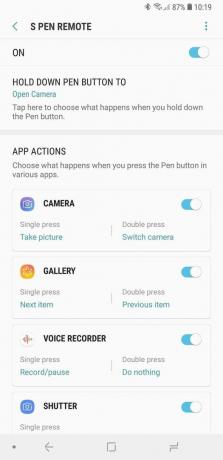
هناك فرصة جيدة أن يكون جزء من قرار شراء Note 9 مبنيًا على ميزات S Pen اللاسلكية الجديدة. الآن بعد أن تم توصيل S Pen عبر البلوتوث ، يمكنه تنفيذ الإجراءات بضغطة واحدة ومزدوجة على زره حتى عندما يكون بعيدًا عن الهاتف. اذهب داخل إعدادات, الخيارات المتقدمة وثم قلم S Pen للتحكم في كل هذه الإعدادات والتعرف على ما يمكنها القيام به.
جهاز التحكم عن بعد باستخدام قلم S Pen هي الإعدادات لجميع الميزات اللاسلكية. سترى قائمة بكل تطبيق يدعم ميزات جهاز التحكم عن بعد S Pen ، بالإضافة إلى اختيار المستوى الأعلى للتطبيق الذي ترغب في تشغيله بضغطة طويلة على زر S Pen. لكل تطبيق ، سترى خيارات لتعيين إجراء مختلف بضغطة واحدة والضغط المزدوج على الزر. يمكنك أيضًا اختيار جعل أحدهما أو الآخر لا يفعل شيئًا إذا كنت تعتقد أن هناك فرصة بأن تفعل عن طريق الخطأ شيئًا لا تريده.
قد يستغرق استخدام الميزة الجديدة بعض الوقت لمعرفة ما هو الأفضل بالنسبة لك ، ولكن هذه الإعدادات ستكون موجودة دائمًا لمساعدتك على التعديل وتحقيق أقصى استفادة من قلم S Pen الجديد. سوف يسلط برنامج Note 9 الضوء أيضًا على حقيقة أنه يمكنك استخدام ميزات التحكم عن بعد في قلم S Pen عند إزالة قلم S Pen وتشغيل تطبيق مدعوم.
قم بتشغيل جميع رموز الإشعارات في شريط الحالة
يحتوي جهاز Galaxy Note 9 على شاشة ضخمة ولا يوجد أي نوتش للعرض ، ولكن الغريب أن سامسونج قامت بتعيينها افتراضيًا لإظهار آخر ثلاثة رموز للإشعارات فقط في شريط الحالة. من المؤكد أنه يبدو أنظف قليلاً ، لكنك اشتريت Note 9 لترى كل شئ وكن على علم بإشعاراتك ، لا تنسى لأن البرنامج يقيد العرض.
اذهب داخل إعدادات, عرض وثم شريط الحالة لإعادتهم. قم بإيقاف تشغيل التبديل لـ "إظهار الإخطارات الأخيرة فقط" ، وسيظهر شريط الحالة الخاص بالملاحظة 9 الآن الجميع من الإخطارات غير المقروءة عبر شريط الحالة - على الأقل ، حتى يتم تشغيلها في الرموز الثابتة على اليمين. إذا حدث ذلك ، فربما يجب أن تفكر في تعديل إعدادات الإشعارات في تطبيقاتك ...
تكوين أزرار التنقل الخاصة بك
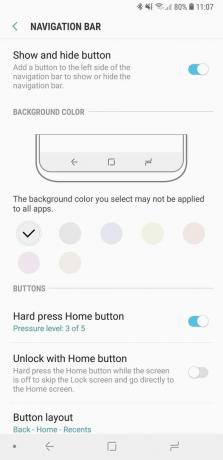
بعد سنوات من الابتعاد عن أزرار التنقل في الأجهزة ، لا تزال Samsung تشحن هواتفها مع زر "رجوع" على اليمين و "حديث" على اليسار - ولكن لحسن الحظ ، لديك خيارات للتهيئة هم. توجه إلى إعدادات, عرض و شريط التنقل لإعدادهم بالطريقة التي تريدها.
يتيح لك "تنسيق الزر" التبديل بين الزرين الخلفي والأزرار الأخيرة ، وهو الجزء الأكثر فائدة في هذه المنطقة بأكملها. لكن يمكنك أيضًا تغيير الأجزاء الأخرى. يمكنك تعيين لون خلفية للشريط إذا كنت تريد شيئًا فريدًا أكثر من التدرج الرمادي. يمكنك أيضًا تحديد مدى حساسية زر الصفحة الرئيسية للضغط الشديد ، والذي يُستخدم (من بين أشياء أخرى) لتشغيل الشاشة من Always On Display.
يعد "زر إظهار وإخفاء" أمرًا مثيرًا للاهتمام - فهو يمنحك نقطة صغيرة على الجانب الأيسر من شريط التنقل يتيح لك إخفاء الشريط بالكامل. انقر نقرًا مزدوجًا فوق النقطة لإخفاء الشريط ، ثم تظهر فقط عند التمرير لأعلى من أسفل الشاشة - بمجرد رؤيتها ، انقر نقرًا مزدوجًا عليها مرة أخرى لقفلها في مكانها. إنه ليس كذلك الذي - التي مفيد بالنظر إلى مدى ارتفاع الشاشة ، وستخفي التطبيقات التي تعمل بملء الشاشة الشريط على أي حال ، ولكن إذا كانت لديك حاجة معينة إليها ، فالخيار لك.
قم بإعداد مرشح الضوء الأزرق
لقد ثبت أن التعرض للضوء الأزرق الساطع في الساعات التي تسبق النوم يمكن أن يجهد عينيك أكثر من اللازم ويؤثر على قدرتك على النوم والاستمرار في النوم. إذا كنت تنسب إلى هذه النظرية ، فيجب عليك استخدام مرشح الضوء الأزرق الخاص بـ Note 9. باستخدام هذه الميزة ، ستتحول الشاشة إلى اللون البرتقالي والأحمر في وقت محدد ، لذلك عندما تنظر إلى شاشتك ، لا ترهق عينيك كثيرًا.
اذهب إلى إعدادات, عرض وثم مرشح الضوء الأزرق لتكوينه. أولاً ، قم بتبديل "تشغيل الآن" لترى كيف يبدو ، واستخدم شريط التمرير "التعتيم" في الجزء العلوي لتغيير شدة مرشح الضوء الأزرق. قم بإيقاف تشغيله مرة أخرى ، واختر الوقت الذي تريده لتشغيله تلقائيًا. يعد "من غروب الشمس إلى شروقها" خيارًا رائعًا ، لأنه يتغير مع تغير طول اليوم على مدار العام ، ولكن إذا كانت لديك احتياجات معينة ، فيمكنك أيضًا تعيين جدول مخصص.
إذا كنت ترغب في أي وقت في إيقاف تشغيل مرشح الضوء الأزرق يدويًا ، فربما إذا كنت تقوم بتحرير صورة وترغب في ذلك ألوان دقيقة ممثلة على الشاشة ، يمكنك إضافة مفتاح تبديل إلى مركز الإشعارات للوصول السريع.
تكوين دائما على الشاشة
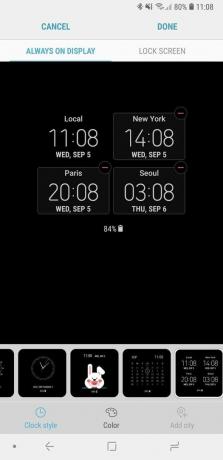
كانت شركة Samsung رائدة في شاشة العرض كثيفة المعلومات التي تعمل دائمًا من خلال استخدامها الحصري لشاشات OLED ، وعلى الرغم من أنها ليست تفاعلية ومفيدة مثل التطبيقات الأخرى ، للغاية شكلي. للبدء ، انتقل إلى إعدادات, اقفل الشاشة واضغط دائما على الشاشة. هنا ، يمكنك اختيار ما إذا كنت تريد رؤية الساعة على شاشة العرض دائمًا ، وما إذا كنت تريدها أن تغير السطوع تلقائيًا (صدقني ، أنت تفعل ذلك) ومتى تريد أن تظل قيد التشغيل. عادةً ما أقوم بتعيين ميزة Always On Display الخاصة بي لتظهر فقط من الصباح إلى الليل ، بدلاً من 24 ساعة في اليوم ، ولكن لكل شخص احتياجاته الخاصة. يمكنك أيضًا إيقاف تشغيل Always On Display عندما تصل بطارية Note 9 إلى 15٪ ، وهي خطوة ذكية لتوفير البطارية.
تراجع الآن عن هذه الإعدادات وانتقل إلى "نمط الساعة" لتهيئة كيف يبدو على شاشة العرض دائمًا. لدى Samsung ما يقرب من اثنتي عشرة ساعة مختلفة للاختيار من بينها ، بدءًا من البسيط إلى الباهظ ، ولكل منها خيارات تكوين إضافية. يمكنك اختيار نمط ولون كل منها ، ثم تعديل ميزات أخرى حسب الميزة التي تختارها. يمكنك إضافة خلفيات خفية إلى الساعة ، وتعيين مناطق زمنية متعددة وغير ذلك الكثير. امنح نفسك بضع دقائق للتجول والاطلاع على الخيارات حتى يتم إعدادها بشكل فريد لتلبية احتياجاتك وأسلوبك.
قم بإيقاف تشغيل حدود رمز التطبيق
هذا شيء صغير ، لكنك ستندفع إليه إذا لم تكن تستخدم هاتف Samsung مؤخرًا. بشكل افتراضي ، يضع برنامج Samsung حدودًا على شكل دائرة حولها الجميع من تطبيقاتك ، بحيث يكون لها جميعًا نفس الحجم. يبدو هذا جيدًا من لمحة ، ولكن معظم أيقونات التطبيقات لا تبدو جيدة حقًا مع خلفية يتم إنشاؤها تلقائيًا ، وقد ترغب في إيقاف تشغيلها.
عودة في إعدادات و عرض مرة أخرى ، سترى إطارات الأيقونات في القمة. ما عليك سوى النقر عليها وتحديد "الرموز فقط" وستكون جاهزًا للعمل. تعرض الواجهة أيضًا تمثيلًا سريعًا لما تبدو عليه التطبيقات مع الإطارات وبدونها.

هاتف Samsung Galaxy Note 9
أفضل هاتف رائد على الإطلاق من سامسونج يمكنه فعل كل شيء.
إذا كنت تريد أفضل ما تقدمه Samsung ، فانتقل إلى Note 9. إنها تتطلب كل ما يجعل هاتفي Galaxy S9 و S9 + رائعين وترقيهما إلى مستوى أكبر وأفضل. يمكنك الحصول على ميزات ممتازة ، وبناء الجودة وعمر البطارية ، بالإضافة إلى قلم S Pen الفريد الذي يفتح إمكانات جديدة لا يمكنك العثور عليها في أي مكان آخر.
